iPadのデータを心配せずに安全に確保するために、これらの貴重な情報を外部ハードドライブにバックアップする方法について話しましょう。これは賢明な選択だけでなく、簡単なプロセスでもあります。家族の写真、仕事の文書、お気に入りの音楽コレクションなど、iPadを外部ハードドライブにバックアップするコツをマスターすれば、これらのデータは金庫に入っているかのように安全になります。一緒にiPadを外部ドライブにバックアップする方法を見てみましょう!
iPadを外付けハードドライブにバックアップできますか?答えはイエスです。これを実現するには、コンピューターを使用する方法やコンピューターを必要としない方法など、いくつかの方法があります。このパートでは、iPadをパソコンで外付けハードディスクにバックアップする方法を紹介します。一緒に学びましょう。
Coolmuster iOS Assistant (iPhoneデータ移行) は、iPadのデータを外付けハードドライブに簡単にバックアップできるプロフェッショナルなiOSデータ管理ソフトウェアです。iPadでの写真、ビデオ、音楽、連絡先、メッセージ、カレンダー、メモ、ブックマークなどのバックアップをサポートしています。さらに、ワンクリックですべてのiPadデータをバックアップすることもできます。
Coolmuster iOS Assistant (iPhoneデータ移行) の主な機能:
以下の手順に従って、 iOS アシスタントを使用してiPadを外付けドライブにバックアップします。
01年 iOS アシスタントをダウンロードしてからプログラムを起動し、USBケーブルを使用してiPhoneをコンピューターに接続してください。さらに、必ず外付けハードドライブを接続してください。
02年接続後、プログラムは自動的にデバイスを検出します。プロンプトが表示されたら、iPadで「信頼」を選択し、「続行」をクリックして続行してください。その後、ホームインターフェイスでiPadの情報を見つけることができます。

03年「Super Toolkit」セクションに移動し、「iTunes Backup & Restore」>「Backup」を選択します。リストからiPadを選択し、外付けハードドライブを参照してバックアップの場所をカスタマイズします。「OK」をクリックして選択を確認し、iPadデータの転送を開始します。

また、iPhoneの特定のデータタイプを外付けハードドライブにバックアップすることもできます。接続したら、バックアップするデータを選択し、[エクスポート]オプションを選択します。次に、適切なファイル出力形式を選択し、プロセスを開始します。

あなたは好きかもしれません:
コンピュータの有無にかかわらず、iPadから外付けハードドライブに写真を転送する方法は?
iPadからPCにファイルを転送する方法は?あなたのためのベスト5の方法
iPadを外付けハードドライブにバックアップする別の方法は、 iTunes とコマンドプロンプトを使用することです。ここでは、システムストレージ(iTunesバックアップが保存されている場所)と外付けハードドライブドライブの間にシンボリックリンクを確立します。これは、コンピュータ上のiTunesバックアップの保存場所を知っておく必要があることを意味します。iTunesでiPadを外付けハードドライブにバックアップする方法は次のとおりです。
ステップ1。iPadと外部ストレージの両方をコンピュータに接続します。デバイスをリンクするのが初めての場合は、プロンプトが表示されたら[信頼]をタップします。
ステップ2。「コマンドプロンプト」には、「スタート」メニューから選択してアクセスします。
ステップ3。「実行」プロンプトにアクセスし、「cmd」と入力して、「Enter」を押します。
ステップ4.次のコマンドを入力して、iTunesのバックアップ場所に移動します:mklink / J "C:\ Users \ YourUsername \ AppData \ Roaming \ Apple Computer \ MobileSync \ Backup" "E:\"( "C"と "E"は Windows と外部ディスクのドライブ文字を表すことに注意してください)。
ステップ5.同様に、iTunesのバックアップが保存される場所はPCによって異なる場合がありますが、通常は提供されたフォルダにあります。
ステップ6.その後、iPadをコンピュータに接続し、iTunesを開きます。
ステップ7.iTunesインターフェースから「デバイス」アイコンを選択します。
ステップ 8.「概要」セクションに移動し、バックアップ場所をiCloudではなく「このコンピューター」に設定します。
ステップ9.「今すぐバックアップ」をクリックすると、iPadのデータがリンクされた外付けドライブに保存されます。

参考文献:
USBケーブルを使用してPCからiPadにファイルを転送する方法[有効]
コンピュータの有無にかかわらず、iPhoneからUSBスティックにビデオを転送する方法は?
前回は、パソコンを使ってiPadを外付けドライブにバックアップする方法について説明しました。しかし、コンピュータなしでiPadを外付けドライブにバックアップする方法は?これを行うには、USB-Lightningアダプターを使用して、外付けハードドライブをiPadに直接簡単に接続できるようにする必要があります。その後、iPadから外付けハードドライブにデータを転送できます。iPadを外付けハードドライブに直接バックアップするにはどうすればよいですか?手順は次のとおりです。
ステップ1。USB-Lightningアダプタを使用してiPadを外付けドライブに接続します。
ステップ2。「写真」アプリまたは転送するデータを含むその他のアプリケーションを開きます。コンピューターに保存する写真を選択します。
ステップ3。共有アイコンをタップし、「保存」を選択します。
ステップ4.通常は「ThumbDrive」というラベルの付いた外付けハードドライブを選択します。
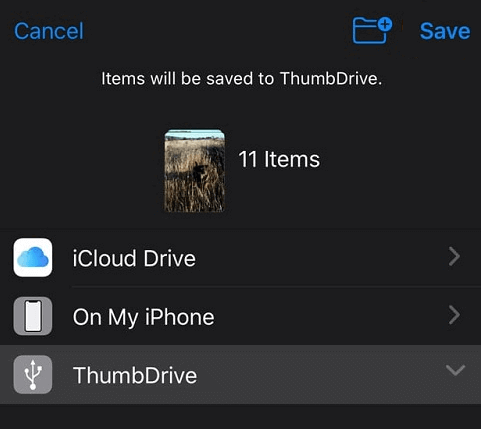
iPadを外付けドライブにバックアップする方法はいくつかありますが、 Coolmuster iOS Assistant (iPhoneデータ移行) はユーザーフレンドリーなインターフェースと包括的な機能で際立っています。コンピュータを使用する利便性を好む場合でも、直接転送のシンプルさを好む場合でも、iPadデータの保護はかつてないほど簡単になりました。Coolmuster iOS Assistant (iPhoneデータ移行) を使用すると、貴重なファイルを安全にバックアップし、必要なときにいつでもすぐにアクセスできます。
私たちの記事がお役に立てば幸いです。ご質問やご提案がございましたら、以下にコメントを残してください。読んでくれてありがとう!
関連記事:
5つの方法でiPhoneから外付けハードドライブに写真を転送する方法
数分でiPhoneを Mac にバックアップする方法-成功のための4つのテクニック
[解決済み]いくつかの簡単な手順でiPhoneをUSBドライブとして使用する方法
PCからiPadにファイルを転送する方法のトップ8の方法(ステップバイステップ)





